使用uniapp实现二维码扫描功能
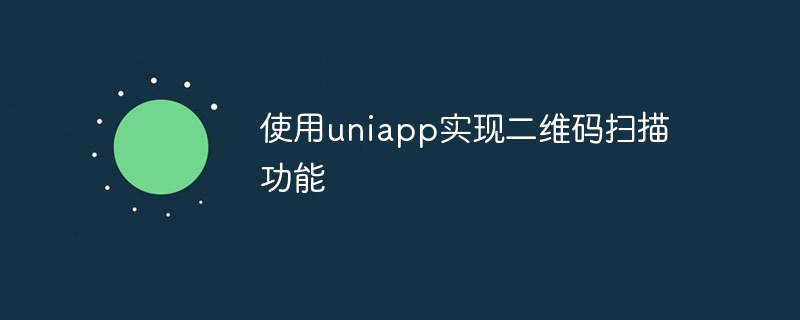
使用uniapp实现二维码扫描功能
近年来,二维码扫描已成为我们日常生活中不可或缺的一部分。通过扫描二维码,我们可以快速获取各种信息、实现支付、登录等功能。本文将介绍如何使用uniapp框架实现二维码扫描功能,并提供具体的代码示例。
uniapp是一个强大的跨平台应用开发框架,可以一套代码同时运行在多个平台上,包括iOS、Android、H5等。借助uniapp的丰富插件和强大的跨平台能力,我们可以快速实现二维码扫描功能。
首先,我们需要在uniapp项目中引入uni-app-qrcode插件,该插件封装了原生扫码功能,提供了简洁易用的API,实现了扫描、解析、生成二维码等功能。我们可以通过npm进行安装,或手动下载插件后使用,具体操作如下:
-
使用npm进行安装:
npm install uni-app-qrcode -S
登录后复制 - 手动下载并引入:
在uniapp项目的/src目录下创建components文件夹,并在该文件夹下创建qrcode文件夹,并将插件的代码复制到该文件夹中。/src目录下创建components文件夹,并在该文件夹下创建qrcode文件夹,并将插件的代码复制到该文件夹中。
接下来,我们需要在uniapp的页面中引入二维码扫描功能。我们可以在需要调用扫码功能的页面的<script>标签中引入插件的代码,并定义一个扫码函数,如下所示:
import QRCodeScanner from '@/components/qrcode/qr-code-scanner.vue'
export default {
components: {
QRCodeScanner
},
data() {
return {
qrcode: '' // 用于存储扫描结果
}
},
methods: {
onScanSuccess(result) {
this.qrcode = result // 将扫描结果赋值给qrcode变量
},
onScanError(error) {
console.log('扫描失败:' + error)
}
}
}在页面的<template>标签中,我们可以直接使用QRCodeScanner组件,并绑定方法,如下所示:
<template>
<view>
<QRCodeScanner @scanSuccess="onScanSuccess" @scanError="onScanError" />
<view>{{ qrcode }}</view>
</view>
</template>以上代码中,我们通过@scanSuccess监听QRCodeScanner组件的scanSuccess事件,一旦扫描成功,就会触发onScanSuccess方法;同理,scanError事件触发时会调用onScanError方法。扫描成功后,我们可以将结果赋值给qrcode变量,并在页面中展示。
至此,我们已经完成了uniapp中二维码扫描功能的实现。运行项目,并在支持扫码的设备上进行测试,可以看到扫描成功后,扫描结果会被赋值给qrcode
<script>标签中引入插件的代码,并定义一个扫码函数,如下所示:rrreee
在页面的<template>标签中,我们可以直接使用QRCodeScanner组件,并绑定方法,如下所示:🎜rrreee🎜以上代码中,我们通过@scanSuccess监听QRCodeScanner组件的scanSuccess事件,一旦扫描成功,就会触发onScanSuccess方法;同理,scanError事件触发时会调用onScanError方法。扫描成功后,我们可以将结果赋值给qrcode变量,并在页面中展示。🎜🎜至此,我们已经完成了uniapp中二维码扫描功能的实现。运行项目,并在支持扫码的设备上进行测试,可以看到扫描成功后,扫描结果会被赋值给qrcode变量,并在页面中展示出来。🎜🎜总结起来,使用uniapp实现二维码扫描功能非常简单,只需要引入uni-app-qrcode插件,并在页面中使用扫码组件即可。本文提供了使用uniapp实现二维码扫描的具体代码示例,希望对大家有所帮助。让我们享受便捷的二维码扫描功能,为我们的生活带来更多便利吧!🎜以上是使用uniapp实现二维码扫描功能的详细内容。更多信息请关注PHP中文网其他相关文章!

热AI工具

Undresser.AI Undress
人工智能驱动的应用程序,用于创建逼真的裸体照片

AI Clothes Remover
用于从照片中去除衣服的在线人工智能工具。

Undress AI Tool
免费脱衣服图片

Clothoff.io
AI脱衣机

AI Hentai Generator
免费生成ai无尽的。

热门文章

热工具

记事本++7.3.1
好用且免费的代码编辑器

SublimeText3汉化版
中文版,非常好用

禅工作室 13.0.1
功能强大的PHP集成开发环境

Dreamweaver CS6
视觉化网页开发工具

SublimeText3 Mac版
神级代码编辑软件(SublimeText3)

热门话题
 wps制作一个二维码的操作方法
Mar 28, 2024 am 09:41 AM
wps制作一个二维码的操作方法
Mar 28, 2024 am 09:41 AM
1、打开软件,进入wps文字操作界面。2、在该界面内找到插入选项。3、点击插入选项,在其编辑工具区里找到二维码选项。4、点击二维码选项,弹出二维码对话框。5、在左侧选择文本选项,在文本框里就能输入我们的信息了。6、在右侧可以设置二维码的形状和二维码的颜色。
 webstorm开发uniapp项目如何启动预览
Apr 08, 2024 pm 06:42 PM
webstorm开发uniapp项目如何启动预览
Apr 08, 2024 pm 06:42 PM
在 WebStorm 中启动 UniApp 项目预览的步骤:安装 UniApp 开发工具插件连接到设备设置 WebSocket启动预览
 uniapp和mui哪个好
Apr 06, 2024 am 05:18 AM
uniapp和mui哪个好
Apr 06, 2024 am 05:18 AM
总体而言,需复杂原生功能时,uni-app 更好;需简单或高度自定义界面时,MUI 更好。此外,uni-app 具备:1. Vue.js/JavaScript 支持;2. 丰富原生组件/API;3. 良好生态系统。缺点是:1. 性能问题;2. 定制界面困难。MUI 具备:1. Material Design 支持;2. 高度灵活性;3. 广泛组件/主题库。缺点是:1. CSS 依赖;2. 不提供原生组件;3. 生态系统较小。
 uniapp用什么开发工具
Apr 06, 2024 am 04:27 AM
uniapp用什么开发工具
Apr 06, 2024 am 04:27 AM
UniApp使用HBuilder X作为官方开发工具,该IDE集成了代码编辑器、调试器、模拟器和丰富的插件,为跨平台移动应用开发提供全面的支持。
 惠普打印机扫描怎么扫描成一个pdf
Feb 19, 2024 am 10:06 AM
惠普打印机扫描怎么扫描成一个pdf
Feb 19, 2024 am 10:06 AM
很多用户使用惠普打印机扫描文件之后,想要直接扫描成一个pdf文件,但是不知道怎么样操作才能成功,只要在电脑中使用扫描仪程序就可以了。惠普打印机扫描怎么扫描成一个pdf:1、首先打开电脑上的扫描仪程序。2、然后在页面设置中选择“另存PDF”。3、然后在右下角按“扫描”开始扫描第一个文件。4、完成之后,点左下角的“+”图标,就可以增加新的扫描页面。5、就可以看到原本文件边上有新的扫描框。7、最后完成之后,选择“保存”就可以保存这些PDF文件了。
 学uniapp需要哪些基础
Apr 06, 2024 am 04:45 AM
学uniapp需要哪些基础
Apr 06, 2024 am 04:45 AM
uniapp开发需要以下基础:前端技术(HTML、CSS、JavaScript)移动开发知识(iOS和Android平台)Node.js其他基础(版本控制工具、IDE、移动开发模拟器或真机调试经验)
 uniapp有什么缺点
Apr 06, 2024 am 04:06 AM
uniapp有什么缺点
Apr 06, 2024 am 04:06 AM
UniApp 作为跨平台开发框架拥有诸多便利,但缺点也较为明显:性能受限于混合开发模式,导致打开速度、页面渲染和交互响应较差。生态系统不完善,特定领域组件和库较少,限制创意发挥和复杂功能实现。不同平台的兼容性问题,易出现样式差异和 API 支持不一致的情况。WebView 的安全机制不同于原生应用,可能降低应用安全性。同时支持多个平台的应用发布更新需要多次编译打包,增加开发和维护成本。
 网易云音乐怎么扫描本地音乐_网易云音乐扫描本地音乐教程
Mar 25, 2024 pm 10:21 PM
网易云音乐怎么扫描本地音乐_网易云音乐扫描本地音乐教程
Mar 25, 2024 pm 10:21 PM
1、打开网易云音乐,点击我的,点击本地音乐。2、点击右上角的三个点。3、点击扫描本地音乐。4、点击下方的扫描设置。5、往左滑动过滤小于60秒的音频文件。6、返回点击全盘扫描,就可以扫描到全部的本地音乐的。






